هل ترغب في معرفة كيفية تثبيت بيثون على جهاز كمبيوتر يعمل بنظام التشغيل Windows؟ في هذا البرنامج التعليمي، ونحن نذهب لتظهر لك كيفية تثبيت بيثون على جهاز كمبيوتر يعمل بنظام التشغيل Windows.
• Windows 2012 R2
• Windows 2016
• Windows 2019
• Windows 10
• Python 3
قائمة التشغيل ويندوز:
في هذه الصفحة، نقدم إمكانية الوصول السريع إلى قائمة مقاطع الفيديو المتعلقة بتثبيت Windows.
لا تنسى أن تشترك في قناة يوتيوب لدينا اسمه FKIT.
ويندوز البرنامج التعليمي:
في هذه الصفحة، نقدم وصولاً سريعاً إلى قائمة برامج Windows التعليمية.
البرنامج التعليمي ويندوز - بيثون التثبيت
الوصول إلى موقع بايثون وتحميل أحدث إصدار من المثبت بيثون.
في مثالنا، قمنا بتحميل الملف المسمى: Python-3.8.4-amd64.exe

كمسؤول، بدء تثبيت بيثون.

حدد كلا مربّع الاختيار في أسفل الشاشة.
انقر على الزر لتخصيص التثبيت بيثون.

حدد كافة مربعات الاختيار وانقر على زر التالي.

حدد خانة الاختيار المسماة: تثبيت لكافة المستخدمين.
تغيير مسار التثبيت Python إلى جذر محرك الأقراص C.
انقر على الزر التالي.

انتظر حتى ينتهي تثبيت Python.

في مثالنا، تم تثبيت بيثون على الدليل التالي.
إعادة تشغيل الكمبيوتر.
تهانينا! لقد انتهيت من تثبيت بيثون على ويندوز.
البرنامج التعليمي بيثون -- اختبار التثبيت
بدء تشغيل موجه سطر أوامر DOS جديد.

بدء تشغيل تطبيق بيثون.
هنا هو إخراج الأمر.
اختبار التطبيق بيثون باستخدام الأمر التالي.
يمكنك أيضا فتح بيثون باستخدام اختصارات القائمة ابدأ.
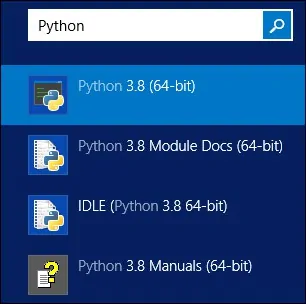
تهانينا! لقد قمت باختبار تثبيت Python على Windows.
